- [教學] Word 鮮為人知的好用熱鍵大公開,十大密技等你來使用(上)
- [教學] Word 鮮為人知的好用熱鍵大公開,十大密技等你來使用(下)
上一次向大家介紹過 Word 十大密技教學的前五項密技(上集),不曉得各位朋友用得是否順手?今天 Boring 要來繼續把 Word 剩下的五個秘技、也就是好用熱鍵繼續公布,若這十大技巧都能夠運用到滾瓜爛熟,相信大家的 Word 文書處理能力一定會大幅提升,如果你喜歡上集,那麼千萬別錯過本篇。
今日課程:十大鮮為人知的好用熱鍵(下)
課程內容:透過熱鍵使用 Word ,可以更順手、更有效率
備註說明:部分熱鍵與其他 Office 系列的軟體相同,可共用
密技六、快速變化正常字與上標字:「Ctrl + Shift + =」
延續上一次的第五大密技「下標字體的熱鍵切換」,上標字體也是許多時候會用到的功能,寫數學公式時也經常會用到它,例如: X2=4 ,這時候只要用 Ctrl + Shift + =,就可以快速切換正常字與上標字。
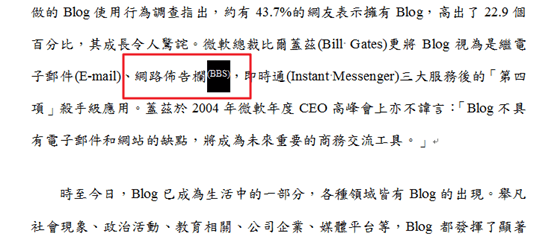
密技七、快速切換 Word 複數文件:「Alt + F6」
在文書處理時,常常會一次開啟好幾個 Word 檔案,如果用滑鼠來切換視窗相當耗費時間,試試看 Alt + F6 吧!可以透過熱鍵來快速切換幾個不同的 Word 文件,會比使用滑鼠來得更加省時。
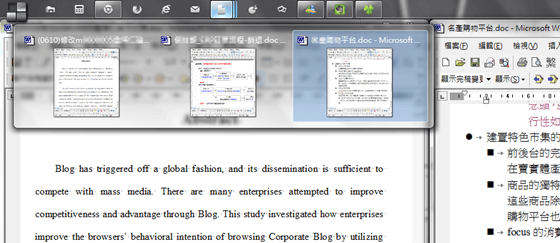
密技八-詞、句、段落、全部選取,一鍵搞定:「F8」
這是一個很有趣的熱鍵,當要排版密密麻麻的文件時可以用到,按一下 F8 會幫您選詞、按兩下則選句子、三下則把段落選起來,第四下就是全選所有文章,快速選定你需要的部分。
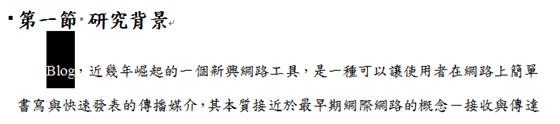
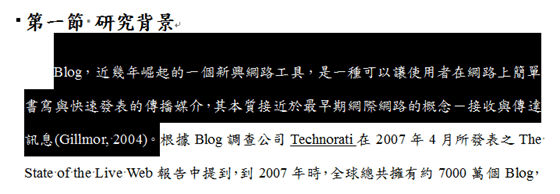
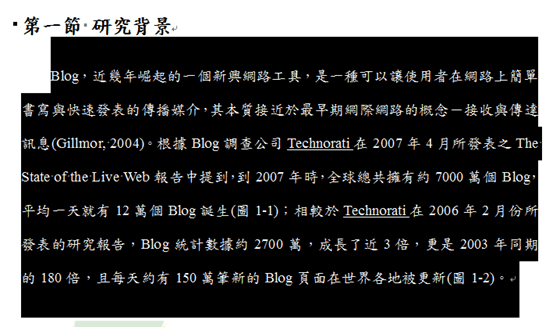
密技九、快速放大與縮小字體:「Ctrl + Shift + > or <」
文書處理時將字體放大或縮小有助於文件的排版及美觀,一般來說字體要變大或變小都需要用到滑鼠去做選擇,但有了 Ctrl + Shift + > or <,就可以透過這個熱鍵快速放大或縮小字體,十分方便。
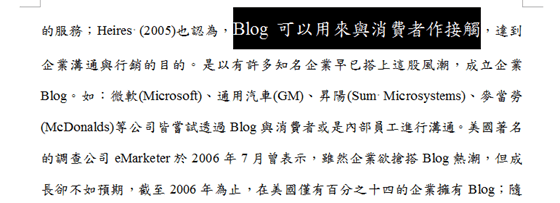
密技十、快速找出英文的同義字:「Shift + F7」
這招對常常需要撰寫英文、或是英文不好的朋友可以說是相當好用的利器,也因為 Boring 自己英文不是很好,所以把這個熱鍵當壓軸。選好想要替換的英文字詞,按下 Shift + F7 ,就可以找出這個單字是否有其他同義字,對於撰寫英文文章相當有幫助喔!
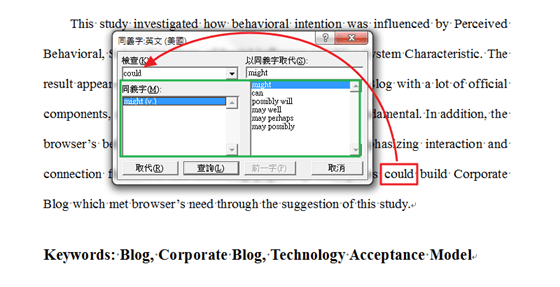
十大鮮為人知的 Word 實用熱鍵就為各位朋友介紹到這邊,不曉得有沒有幫到各位呢?之後如果有更好的教學會再提供給大家,希望能提升大家工作的效率囉!
Ten articles before and after
Google Maps for iOS 來了!在 iPhone、iPad 上享受更快、更準確的 Google 地圖!
NTU YouTube EDU - 臺灣大學開設公開線上課程,趕快來成為臺大學生吧!
[教學] 如何隱藏 Windows XP、7 或 Windows 8 桌面上的資源回收桶?